fluentdを使用したデータ転送
投稿日: / 更新日:
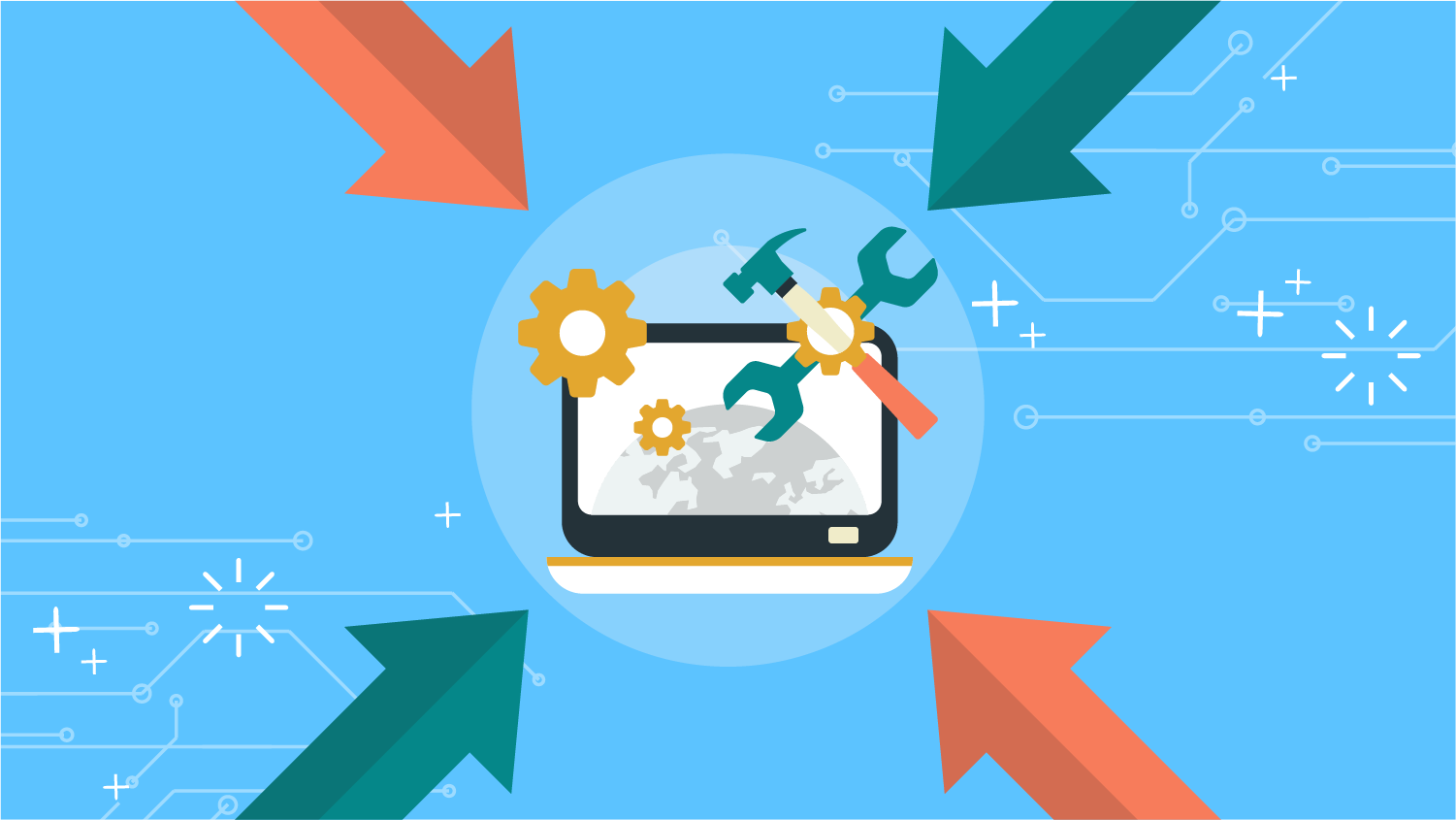
この記事は3年以上前に書かれたものです。情報が古い可能性があります。
こんにちは。
今回はHinemosの収集蓄積の転送機能を使用しHinemosに収集・蓄積したデータを
他の外部ツールに転送する方法についてご紹介いたします。
使用する外部ツールは「fluentd」です。
1.Hinemosとfluentdの関係性
Hinemosで収集したデータをfluentdへ転送し、fluentdからSWH/ビッグデータ分析基盤へ連携が可能になります!
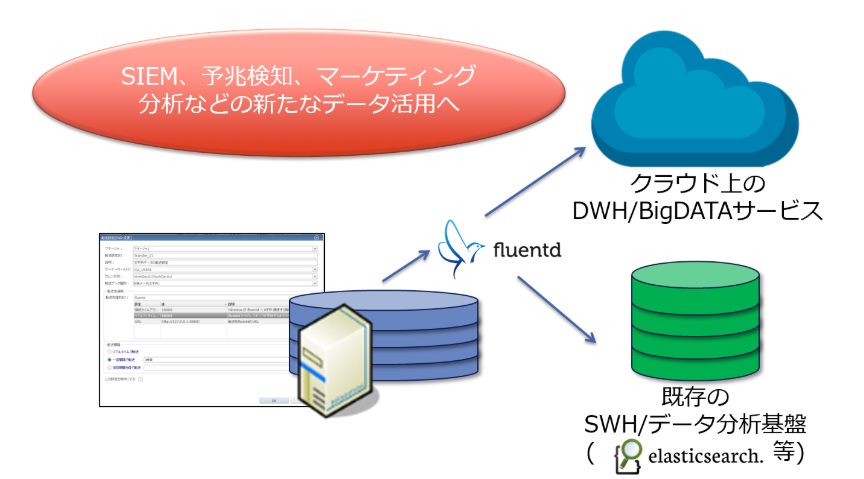
(資料元 http://www.hinemos.info/ja/hinemos/feature/collectandstore)
2.前提条件
・Hinemosマネージャ/Hinemosクライアントがインストールされた環境 ※1 ※2
・fluentdがインストールされた環境 ※3
※1 HinemosクライアントはWebクライアント、リッチクライアントどちらでも大丈夫です
※2 本機能はエージェントレスで使用可能です
※3 fluentdのインストールについてはこちらをご参照ください
3.設定
まずはfluentdをインストールした環境で、fluentdがhttp接続を受け付けられるように設定を行います。
![]()
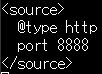
次に転送設定を行います。
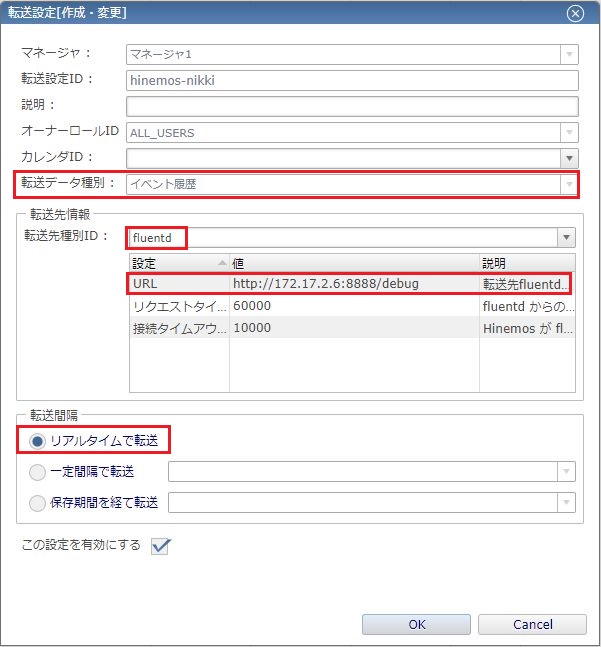
・転送データ種別
今回はイベント履歴を指定しました。
他にもジョブ履歴、数値や文字列の収集データを転送することが可能です。
・転送先情報
転送先種別IDは転送ツールとして「fluentd」を使用しているため、fluentdを指定します。
URLはIPアドレスを転送先のIPアドレスに変更し、後ろにdebugを追記します。
・転送間隔
転送間隔は今回は直ぐに結果が欲しい為リアルタイムで転送を選択しました。
他には一定間隔で転送、保存期間を経て転送を選択することが可能です。
・設定の有効化
この設定を有効にするにチェックを入れる。
※デフォルトではチェックが入っておりません
これで転送設定が完了しました!
それでは実際に転送されるか試してみます!!
4.実行
まずは転送されるデータを取得するために、リソース監視にてCPU監視を実施します。
監視履歴で監視が実施されたことを確認しました。
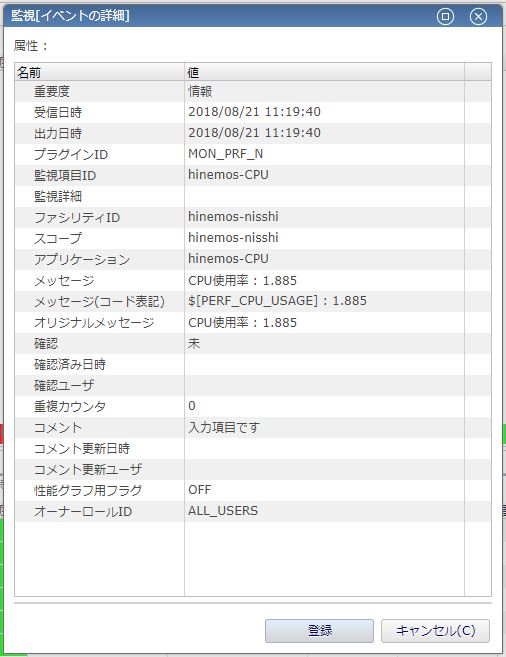
次にfluentdのログを確認します。
![]()

監視履歴で通知された内容と同様のものがfluentdのログに出力されていることが確認できました。
成功です!
5.転送間隔について
設定の項目で転送間隔を設定する際に転送間隔は一定間隔で転送、保存期間を経て転送する設定もあると
記載致しました。
それぞれの転送の間隔を下記に記載いたします。
・一定間隔で転送
1時間、3時間、6時間、12時間、24時間の間隔で転送する設定が選択可能です。
・保存期間を経て転送
10日間、20日間、30日間、60日間、90日間の保存期間を経て転送する設定が選択可能です。
先程指定したリアルタイムで転送は監視設定の間隔に合わせて転送されます!
6.最後に
今回は転送先をfluentdに設定しましたが、さらにその先のElasticsearchに転送することも可能です。
もし機会があれば、次はElasticsearchへの転送をご紹介したいと思います!
それでは、今回はこの辺で失礼いたします。








